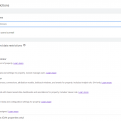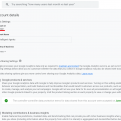Midjourney Inpainting: comment corriger une partie d'une image Midjourney
Comment corriger une petite partie d'une image générée par Midjourney ?
Voici une nouvelle fonctionnalité de Midjourney qui a l'air insignifiante si vous n'êtes pas un utilisateur, mais qui change tout si vous l'êtes. Il s'agit de la fonction INPAINTING.
J'ai, donc, ajouté dans l'urgence, aujourd'hui, un module qui décrit son fonctionnement dans notre toute nouvelle formation Midjourney : "Générer des images comme un pro avec Midjourney" que j'avais tournée début août.
Midjourney est l'un des outils qui génère les images les plus abouties du marché:
📷 Images photo réalistes comme celle de Macron pris à partie par des manifestants enragés
🖌 Image avec le style d'artistes célèbres comme Andy Wharol ou s'inspirant mouvements artistiques confidentiels comme le Steelpunk ou le Deathcore
🖥 Du digital Art (2D, 3D...)
🏰 Des concepts de décoration intérieure ou de concepts architecturaux
etc
Le premier défi consiste à maîtriser les prompts, commandes et paramètres de base pour générer les images les plus jolies et abouties possibles.
Cette compétence suffit largement pour illustrer des articles de sites web, de posts pour Linkedin avec des illustrations plus originales que des images standards de banques d'images ou crées avec Canva.
Le deuxième défi consiste à définir des "stratégies" de prompting permettant de corriger les premières images que Midjourney nous propose pour obtenir EXACTEMENT ce que l'on veut.
Et, là, c'est là qu'il faut être très bon.
Il existe foultitudes d'approches pour passer de la première version de l'image générée par Midjourney à celle que l'on veut exactement.
Mais, il faut "maitriser": les perfectionnistes, sont prêts, une fois qu'ils ont obtenu une bonne base, à générer une 2eme, une 3eme, une 4eme... une 50ème version de l'image.
Il faut être patient car Midjourney tire un peu au hasard à chaque nouvelle version, contrairement à ChatGPT à qui vous pouvez demander de ré-écrire les parties d'un texte qui ne vous convient pas.
Gros changement, donc, avec cette nouvelle fonction INPAINTING avec laquelle on peut définir une zone de l'image qui nous déplait et demander à Midjourney de générer une nouvelle version de cette zone et uniquement de cette zone (la bouche d'un personnage, un meuble dans un pièce, un élément de paysage, des personnes dans une foule).
Cela n'a l'air de rien mais cela change tout car les images peuvent être beaucoup plus précises.
D'aucuns diront que des concurrents Open Source ou Adobe Firefly, pour ne citer qu'eux, proposent déjà cette fonctionnalité depuis "longtemps" (cad 6 à 10 mois...), mais comme cela n'existait pas chez Midjourney, cela représente un bond pour les utilisateurs de l'outil le plus célèbre du marché.
Comme l'activer ?
1. Activez le mode remix, upscalez la variation qui vous intéresse et cliquez sur le nouveau bouton "Vary (region)".
2. Sélectionnez la zone à modifier et décrivez avec un prompt ce que doit maintenant contenir cette zone.
3. Midjourney regénère une nouvelle image dans laquelle seule cette zone sera modifiée.
Un tutoriel pour apprendre à se servir de la fonction Inpainting
24pm Academy a intégré un tutoriel décrivant précisément comme utilisez la fonction inpainting. Accédez immédiatement à cette formation à Midjourney de 24pm Academy: Générer des images comme un pro. Maitrisez les techniques essentielles pour générer toutes les images qu'un marketer, un webmaster ou un communication a besoin. Simple, rapide, accessible aux débutants. 1000 modèles de prompts prêt à l'emploi.